Publicitate
În general, Windows 10 a fost bine primit, dar există acei utilizatori care au făcut upgrade de la Windows 7 sau 8 și nu au considerat că Microsoft este cel mai recent polițist. În timp ce este simplu downgrade de la Windows 10 Cum să faceți downgrade de la Windows 10 la Windows 7 sau 8.1Windows 10 este aici și poate nu este ceea ce te așteptai. Dacă ați actualizat deja, puteți efectua un rollback. Și dacă nu ai făcut-o încă, creează mai întâi o rezervă de sistem. Vă arătăm cum. Citeste mai mult rămâneți să faceți acest lucru încă - am rotunjit câteva aspecte pentru a încerca înainte de a ne întoarce.
Probabil că deja știți toate noile caracteristici oferite de Windows 10 10 motive convingătoare pentru a face upgrade la Windows 10Windows 10 vine pe 29 iulie. Merită să faceți upgrade gratuit? Dacă aștepți cu nerăbdare Cortana, jocuri de ultimă generație sau mai bun suport pentru dispozitive hibride - da, cu siguranță! Și... Citeste mai mult și poate că nu este suficient pentru a vă convinge să vă lăsați cu Windows 10. Însă, dacă v-a fost tulburat de confidențialitate, nu-i place estetica sau pur și simplu dor de Minesweeper, consultați lista noastră cu câteva caracteristici finale de explorat.
Dacă te-ai gândit să descarci din Windows 10 și apoi ai rămas cu acesta, vă rugăm să ne informați în secțiunea de comentarii cu privire la ce v-a schimbat părerea.
1. Controlează-ți driverele
Dacă aveți probleme cu hardware-ul dvs., poate fi necesar să vă uitați la drivere. Fie că este vorba de o tastatură care refuză conectarea, un ecran care pâlpâie Cum să remediați ecranul intermitent și intermitent pe Windows 10Ecranul dvs. Windows 10 clipește sau clipește? Iată cum să rezolvați computerul și să aflați cauza. Citeste mai mult sau un controler care este incompatibil, există atât de multe probleme care pot fi rezolvate prin reglarea driverelor. Acest lucru este valabil mai ales dacă hardware-ul a funcționat bine pe sistemul dvs. de operare anterior.
Pe de o parte, s-ar putea să fie necesar actualizați driverele la cele mai recente versiuni Cum de a găsi și înlocui drivere Windows învechiteȘoferii dvs. ar putea fi depășiți și au nevoie de actualizare, dar de unde să știți? Iată ce trebuie să știți și cum să mergeți despre asta. Citeste mai mult . Windows Update va apuca automat cele mai noi drivere, dar nu va primi întotdeauna totul. Pentru a vă asigura că sunteți la curent, este întotdeauna cel mai bine să accesați site-ul web al producătorului și să descărcați direct driverul.
După ce ați preluat un driver de lucru, efectuați o căutare a sistemului manager de dispozitiv și selectați rezultatul relevant. Click dreapta hardware-ul pe care doriți să îl actualizați, selectați Actualizați software-ul driverului ... apoi alege Căutați computerul meu pentru software pentru driver. Găsiți driverul și selectați-l, lucrând prin intermediul vrăjitorului pentru instalarea acestuia.

Pe de altă parte, s-ar putea ca acesta să fie cel mai recent driver care provoacă problema și Dorința Windows 10 de a impune actualizări asupra dvs. Pro și contra actualizărilor forțate în Windows 10Actualizările se vor schimba în Windows 10. În acest moment puteți alege și alege. Cu toate acestea, Windows 10 vă va impune actualizări. Are avantaje, cum ar fi securitatea îmbunătățită, dar poate merge și greșit. Ce e mai mult ... Citeste mai mult se dovedește supărătoare. Puteți trece la o versiune de driver mai veche folosind Managerul de dispozitive.
Click dreapta dispozitivul, selectați Proprietăți, schimbați în Conducător auto apoi faceți clic pe fila Driver înapoi. Dacă această opțiune nu este disponibilă, în loc să selectați Proprietăți, ar trebui să selectați Dezinstalați. Apoi urmați pașii din paragraful de mai sus pentru a instala manual versiunea dorită.
Pentru mai multe informații, consultați ghidul nostru pe cum să preia controlul asupra actualizărilor driverului Preia controlul asupra actualizărilor de drivere în Windows 10Un șofer Windows rău îți poate strica ziua. În Windows 10, Windows Update actualizează automat driverele hardware. Dacă suferiți consecințele, permiteți-ne să vă arătăm cum să faceți înapoi șoferul și să blocați viitorul ... Citeste mai mult . Aici veți găsi cum să împiedicați Windows 10 să vă actualizeze automat driverele, ceea ce este esențial dacă ați extras din versiunea recentă și nu doriți să fie reinstalată fără permisiunea dvs.
2. Aduceți înapoi elementele vizuale vechi
Windows 10 are o mulțime de caracteristici excelente, cum ar fi Cortana, asistentul virtual Cum să-l faci pe Cortana să-ți organizeze viațaViața ta este atât de complexă, merită un asistent personal. Întâlnește-te cu Cortana, asistentul tău virtual gata să servească la vârful limbii tale. Vă vom arăta cum să delegați eficient sarcinile către Cortana. Citeste mai mult - dar designul vizual al sistemului nu este pentru toată lumea. Dacă ai fost un fan al aspectului dinainte, nu te teme. Este ușor și rapid să readucem o serie de elemente vizuale.
De exemplu, puteți obține ceasul zonei de notificare așa cum s-a întâmplat în Windows 7. Pentru aceasta, apăsați Câștigă + R, intrare regedit, apoi apasa O.K. Apoi navigați la această cale de registru:
HKEY_LOCAL_MACHINE \ SOFTWARE \ Microsoft \ Windows \ CurrentVersion \ ImmersiveShell
Selectați Editare> Nou> Valoare DWORD (32 biți) și numește-l UseWin32TrayClockExperience. Acum, dublu click DWORD, setați tasta Date de valoare la 1, apoi faceți clic pe O.K.
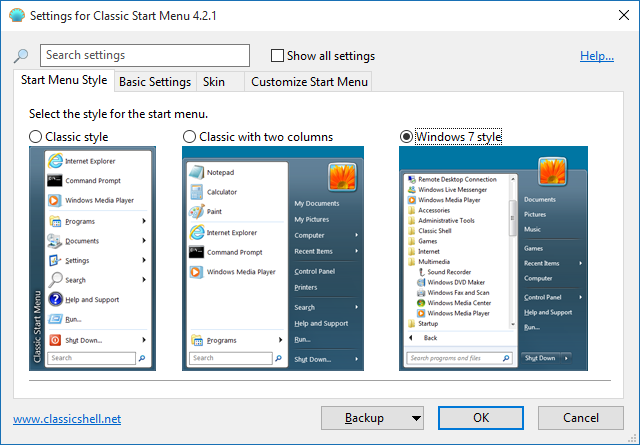
Windows 10 a văzut și revenirea meniului Start, de data aceasta combinând aspectul tradițional cu plăcile introduse în Windows 8. Dar dacă acest lucru nu este încă pentru dvs., consultați un program numit Shell clasic ceea ce vă permite să personalizați complet meniul Start și să-l returnați la gloria anterioară.
Pentru mai multe sfaturi despre cum să readucem o estetică mai veche, cum ar fi îndepărtarea ecranului de blocare și modificarea glisorului de volum, consultați ghidul nostru pe cum să faci Windows 10 să pară ca Windows 7 Cum faceți ca Windows 10 să pară mai asemănător cu Windows 7Windows 10 a introdus multe actualizate, iar designul vizual nu a fost economisit. Dacă preferați estetica Windows 7, vă vom arăta pașii de făcut pentru a imita interfața sa cu utilizatorul. Citeste mai mult .
3. Găsiți programe de înlocuire
Este posibil să fi descoperit că unele dintre programele Windows implicite pe care le-ați folosit adesea s-au dispărut la actualizarea la Windows 10. Este adevărat, Microsoft a scos lucruri precum Windows Media Center, gadgeturi desktop și jocuri preinstalate. Dar le puteți aduce înapoi, deși unele cu sprijinul dezvoltatorilor terți.
În primul rând, Windows Media Center poate dispărea, dar există o mulțime de programe disponibile online care vă vor oferi aceeași funcționalitate (și multe altele). alternative la Windows Media Center 5 alternative la Windows Media Center pentru Windows 10Windows 10 va oferi multe funcții noi, însă unele favorite vechi vor fi învechite. Windows Media Center nu va mai fi acceptat. Iată o aplicație alternativă pentru centre media compatibilă cu Windows 10 pentru a lua ... Citeste mai mult . Dacă acestea nu sunt suficient de bune, puteți încerca și instalați Windows Media Center pe Windows 10 Cum să obțineți Windows Media Center în Windows 10 și limitările saleWindows 10 poate rula Windows Media Center până la urmă. Cu toate acestea, nu este acceptat oficial, creând limitări, ceea ce s-ar putea să nu te facă să-l dorești până la urmă. Să ne economisim timpul și să ne explicăm ... Citeste mai mult . Veți găsi, de asemenea, că redarea DVD nu este acceptată în mod implicit, dar acest lucru poate fi remediat cu ușurință folosind VLC media player.

În al doilea rând, gadgeturile au fost renunțate la Windows 8 în favoarea plăcilor live, dar încă își folosesc pentru afișarea informațiilor precum vremea sau utilizarea procesorului pe desktop. Dacă doriți gadgeturi în Windows 10, consultați ghidul nostru pe cum să readucem gadgeturile desktop Cum să obțineți Windows 10 gadgeturi pentru desktopGadgeturile de pe desktop au fost scoase în Windows 8. Iată cum puteți readuce widget-urile pe desktopul Windows 10. Citeste mai mult . Dacă sunteți doar notele pe care le urmați, acestea sunt încă disponibile - faceți o căutare a sistemului note lipicioase.
În cele din urmă, dacă ai fost un fan al jocurilor simple, dar care consumă timp, precum Minesweeper și Solitaire, este posibil să fi fost șocat să vezi că singurul joc preinstalat pe Windows 10 este Candy Crush. Aceste favorite de jocuri sunt încă disponibile, trebuie doar să le descărcați gratuit din magazin. Colecția Microsoft Solitaire și Microsoft Minesweeper poate fi instalat rapid, împreună cu o varietate de alte aplicații și jocuri.
4. Mergeți Offline și Local
Windows 10 a fost o lansare de succes pentru Microsoft, dar una dintre cele mai mari preocupări ale utilizatorilor a fost legată de confidențialitate. Este adevărat că Windows 10 va colecta o mulțime de date în mod implicit, în special în comparație cu sistemele de operare precedente. Dacă nu ai făcut-o configurați-vă setările de confidențialitate în timpul configurării Cum să configurați setările de confidențialitate Windows 10 în timpul instalăriiDacă instalați Windows 10 pentru prima dată, este posibil să fiți nemulțumit de presupunerile pe care Microsoft le face atunci când selectează presetările Express Settings în timpul instalării. Ce libertăți ia Microsoft cu confidențialitatea? Citeste mai mult , este încă posibil să fac acest lucru acum.
Primul pas pe care îl puteți face este să treceți contul de utilizator dintr-un cont Windows, care vă sincronizează setările și fișierele, într-un cont local. Pentru a face acest lucru, apăsați Cheia Windows + I pentru a lansa Setări și faceți clic pe Conturi. Vei vedea Conectați-vă cu un cont local în partea de sus a ferestrei, dacă utilizați în prezent un cont Windows. Faceți clic pe link, verificați parola și urmați asistentul până la sfârșit pentru a face comutatorul.
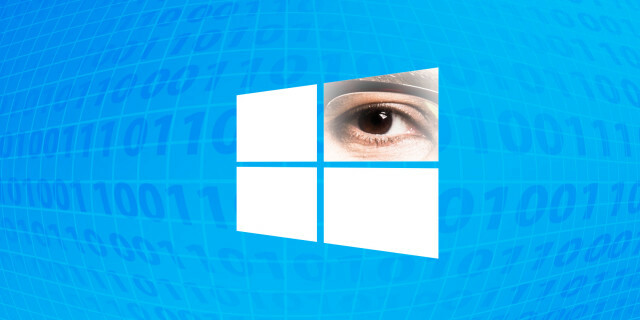
Una dintre principalele domenii de explorat este setările dvs. de confidențialitate. Pentru a accesa această zonă, apăsați Cheia Windows + I pentru a lansa Setări, apoi selectați intimitate. Parcurgeți fiecare dintre elementele din meniul din stânga și opriți funcțiile care vă preocupă. De exemplu, sub General s-ar putea să doriți să dezactivați urmărirea ID-ului publicității. Ați putea dori, de asemenea, să mergeți la aparat foto și dezactivați anumite aplicații de la accesul camerei.
Pentru mai multe informații despre cum să vă revendicați confidențialitatea, citiți ghidul nostru pe tot ce trebuie să știți despre confidențialitatea Windows 10 Tot ce trebuie să știți despre problemele de confidențialitate ale Windows 10În timp ce Windows 10 are unele probleme de care utilizatorii trebuie să fie conștienți, multe afirmații au fost respinse în proporție. Iată ghidul nostru pentru tot ce trebuie să știți despre problemele de confidențialitate ale Windows 10. Citeste mai mult , precum și lista noastră de setările implicite ale Windows 10, ar trebui să verificați de două ori 7 Setări implicite pentru Windows 10 Ar trebui să verificați imediatMicrosoft a luat unele decizii discutabile cu Windows 10. Unele dintre setările sale implicite nu trebuie lăsate singure. Vă arătăm cum puteți îmbunătăți confidențialitatea, conserva lățimea de bandă, reduce distragerea și multe altele. Citeste mai mult .
5. Propuneți îmbunătățiri
Dacă Windows 10 nu vă stă destul de bine, încercați să sugerați funcții direct la Microsoft. Pentru aceasta, efectuați o căutare a sistemului Feedback Windows și selectați rezultatul relevant. Deși va trebui să utilizați un cont Microsoft pentru a participa, această aplicație vă permite să sugerați noi funcții și să votați pe cele pe care le-au ridicat alți utilizatori.
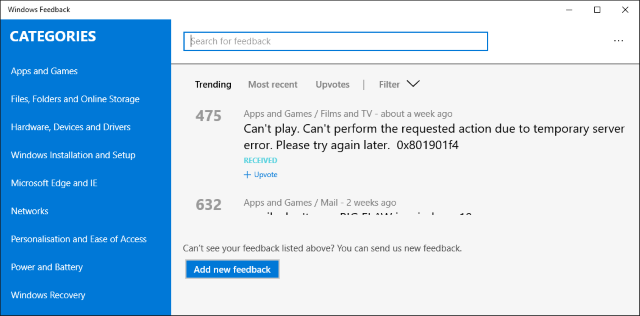
Windows 10 este un sistem de operare în continuă evoluție, cu noi funcții și bug-uri fiind rezolvate deseori. Iar Microsoft acordă atenție feedback-ului sugerat în aplicație. Înainte de lansarea Windows 10 publicului larg, ne-am uitat cele mai solicitate caracteristici din partea publicului Idei Microsoft Srowcing Srowcing - Cereri de top pentru Windows 10Microsoft a preluat cereri de la utilizatori cu privire la ceea ce vor să vadă în Windows 10 și am compilat câteva dintre sugestiile de top pe care le-au primit. Citeste mai mult . Cu toate că nu toate acestea au fost puse în aplicare, un număr corect dintre ele a fost. Iar unele, cum ar fi o mai bună asistență în limba locală pentru Cortana, sunt adăugate prin actualizări.
Sigur, sugestia dvs. nu este garantată să se transforme în realitate și nici nu va exista o rezoluție rapidă (decât dacă coincidență!), dar este bine că puteți avea un impact direct asupra îmbunătățirilor viitoare ale sistemului de operare pe care îl aveți folosind.
Ai coborât?
Windows 10 nu este pentru toată lumea. Cu siguranță mai are unele caracteristici care trebuie îmbunătățite 7 funcții Îmi doresc Windows 10 Had (Done Right)Windows 10 este o ființă controversată. Mulți iubesc, alții nu pot găsi altceva decât defecțiuni. Avem rezumate caracteristici care ar fi putut fi făcute mai bine sau care lipsesc în primul rând. Citeste mai mult . Și în timp ce se presupune Ultimul sistem de operare Microsoft Cea mai recentă versiune de Windows 10 nu va fi ultimaCare este cea mai recentă versiune Windows 10? Cât timp este susținut? Și de ce Microsoft a trecut la un model de serviciu? Răspunsuri în interior! Citeste mai mult , puteți rămâne cu Windows 7 sau 8 și puteți fi în continuare bine, deși nu veți primi caracteristici exclusive, cum ar fi DirectX 12 Windows 10 este pentru jucători: 6 caracteristici care vă vor plăceaVeți dori să utilizați Windows 10 pentru jocuri! Fie că transmiteți jocurile Xbox One pe computer, utilizând aplicația Xbox sau dacă beneficiați de jocuri performante cu DirectX 12, Windows 10 vă îmbunătățește ... Citeste mai mult .
Dar poate că te-am convins să te descurci. După ce personalizați setările sau rezolvați probleme tehnice, puteți afla că Windows 10 este exact ceea ce ați dorit de la un sistem de operare.
Ați luat în considerare declasarea de la Windows 10? Care a fost punctul de basculare? Sau, ce te-a convins să rămâi cu ea?
Credite imagine:jos pe scări de Dream_master prin Shutterstock
Joe s-a născut cu o tastatură în mâini și a început imediat să scrie despre tehnologie. Acum este un scriitor freelance cu normă întreagă. Întreabă-mă despre Loom.


